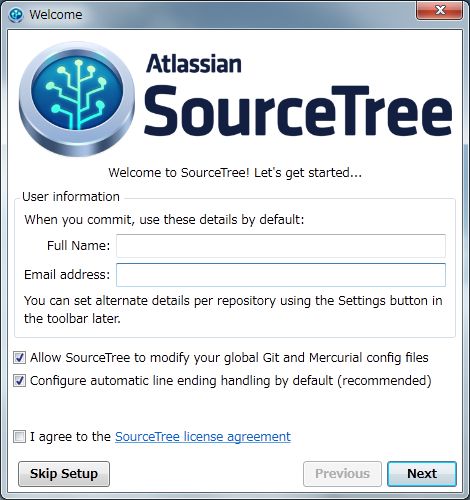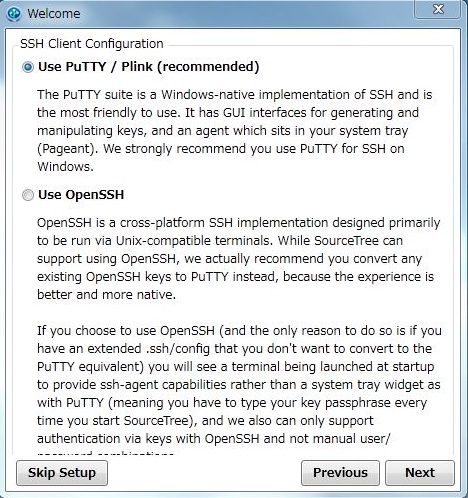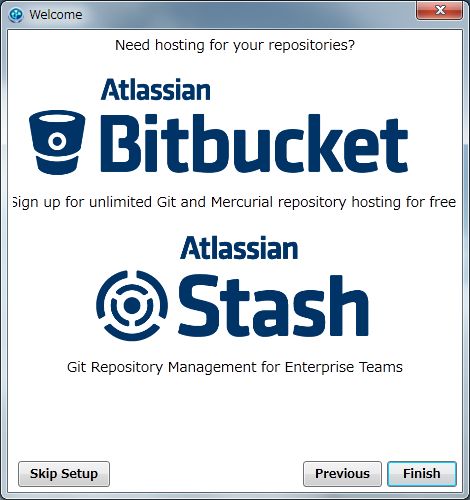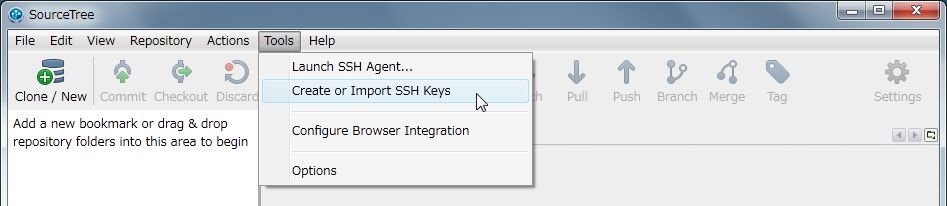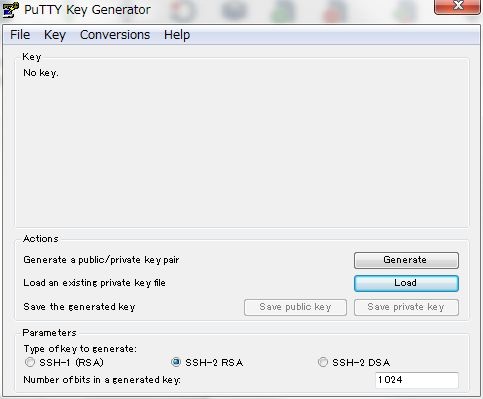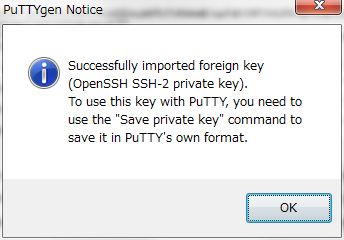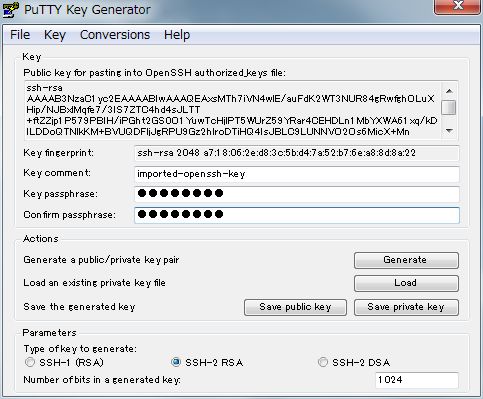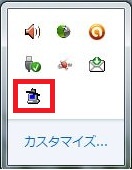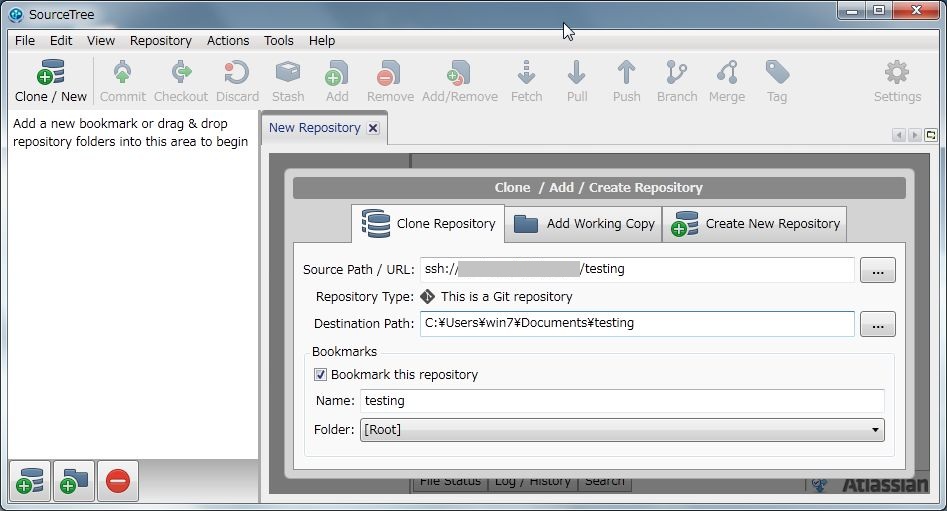GITクライアントにSourceTreeを使ってみる
<環境>
Windows7
Gitサーバーは用意済
Full NameとEmail addressを入力、I agree ~にチェックを入れてNext
おすすめのPuTTYを選択、Next
Finish
でインストール終わり
Gitサーバーに使ってる秘密鍵を取り込みます
OpenSSHで作った鍵だったので、PuTTYフォーマットに変換します
Tools > Create or Import SSH Keys
Loadで秘密鍵を取りこみ
O.K.
Save private key でPuTTYフォーマットの秘密鍵が保存出来ます
秘密鍵をPuTTYに設定します
タスクトレイ(普通は右下)のアイコンを右クリック
Add Keyで用意した秘密鍵を取り込み
ためしに、git cloneしてみます
Repository Typeのとこに This is a Git repository なんて出れば成功です